
![]() 前提条件:レポートをプリントアウトするには、システムプリンターを前準備する必要がある。PrinectサーバでWindowsプリンタをインストールするを参照。
前提条件:レポートをプリントアウトするには、システムプリンターを前準備する必要がある。PrinectサーバでWindowsプリンタをインストールするを参照。
1 つのジョブについて、機械レポート、ジョブレポート、および、シフトレポートをいつでも印刷できます。現在Analyze Pointで開いているレポートのみがプリントアウトされる。
例:ジョブ2024-0006の作業工程"内部T1(5/0)"が印刷機で終了されました。この作業工程では、「作業工程-評価」レポートをプリントアウトする必要がある。
1.[ジョブ評価]タブを開きます。
2.ジョブ/作業工程リストで、ジョブ 2024-0006の作業工程"内部 T1(5/0)"を選択します。
3."作業工程 - 評価"タブに切り替えます。
4.印刷」ボタンをクリックする:


あるいは、キーの組み合わせを使うこともできる:コマンド+P」を印刷する。
5.作業工程-評価の印刷に使用するプリンタを選択します。
6."OK"をクリックします。
作業工程 - 評価がプリントアウトされます。
オーダーの機械、オーダー、シフトレポートを PDF ファイルで保存できます。現在Analyze Pointで開いているレポートのみが格納される。
1.[ジョブ評価]タブを開きます。
2.ジョブリストで、評価を保存したい作業工程を選択する。
3."作業工程 - 評価"タブに切り替えます。
4.保存」ボタンをクリックする:


次のダイアログが開きます:

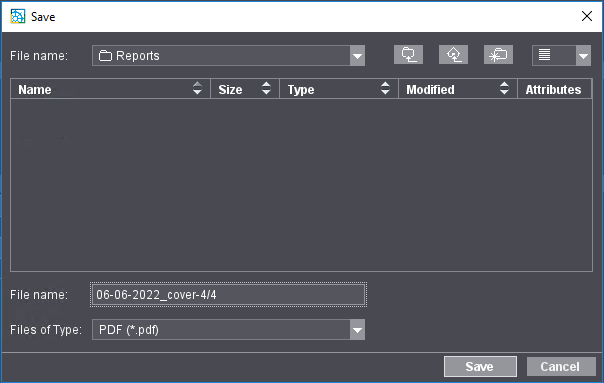
5.PDF ファイルの保存先フォルダを選択してください (1)。
6.PDFファイルのファイル名を入力します(2)。
後日、レポートを再度確認できるような「説明的な」ファイル名を選ぶべきです。
7.[保存]をクリックします。
アナライズポイントが自動的に生成したジョブレポートは個別に削除できます。これは、ジョブが完了し、レポートが不要になった場合などに便利です。
削除されるのはジョブのレポートデータだけです。その他のレポート(例えばシフトレポート)では、ジョブデータは引き続き表示されます。ジョブデータは削除されないので、"ジョブ"フィールドで引き続きジョブを閲覧できます。
![]() 注記:レポートデータを削除するには、「Analyze Point - 管理」のユーザー権限が必要です。レポートデータの削除は戻せなくなった。
注記:レポートデータを削除するには、「Analyze Point - 管理」のユーザー権限が必要です。レポートデータの削除は戻せなくなった。
1."ジョブ"タブを開きます。
2.ジョブリスト内で削除したいジョブを選択します。
または、フィルタ機能を使用してジョブをフィルタすることもできます。
3."削除"ボタンを押します。
4.照会に対して"はい"をクリックして確定します。
このジョブのレポートデータが削除されます。
プライバシーポリシー | インプリント | Prinect Know How | Prinect Release Notes